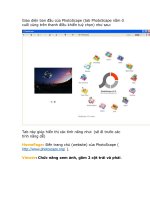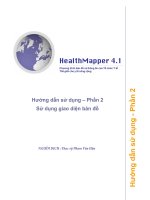Tài liệu Hướng dẫn tùy biến video làm hình nền hay màn hình bảo vệ ppt
Bạn đang xem bản rút gọn của tài liệu. Xem và tải ngay bản đầy đủ của tài liệu tại đây (203.77 KB, 4 trang )
Hướng dẫn tùy biến video làm hình nền hay
màn hình bảo vệ
Nâng tầm thủ thuật.
Bất kỳ ai sử dụng máy tình một thời gian đều biết làm thế nào để thiết lập một hình ảnh
làm hình nền hay sử dụng hình ảnh, thậm chí là tập tin trình chiếu để làm màn hình bảo
vệ. Vậy làm thế nào để biến một video thành hình nền hoặc màn hình bảo vệ? Trong bài
viết này sẽ giới thiệu với các bạn các cách để biến một video thành hình nền hay màn
hình bảo vệ cực kỳ đơn giản.
DreamScene
DreamScene là một tính năng độc đáo được giới thiệu trong Windows Vista Ultimate cho
phép bạn có biến một video làm hình nền máy tính của bạn. Đó là một tính năng hay và
độc đáo, nhưng đối vì một số vì lý do nào đó mà Microsoft đã quyết định để loại bỏ nó
khi Windows 7 ra đời. Nhưng DreamScene là vẫn còn đó, và bạn có thể nhận sử dụng nó
trên Windows 7, và ngay cả trên Windows XP.
Để bắt đầu, bạn sẽ cần phải tải về một tiện ích nhỏ cho phép DreamScene hoạt động trên
hệ thống của bạn. Đối với Windows 7, tải DreamScene Activator, và cho Windows XP
bạn có thể thử XPScene.
Đầu tiên bạn cần giải nén gói tập tin tải về và chạy tập tin thực thi với quyền quản trị
bằng cách chuột phải vào nó và chọn "Run as Administrator". Tiếp theo là công việc
khá đơn giản, bạn chỉ việc nhấn chuột vào nút Enable DreamScene sau đó khởi động lại
tập tin explorer.exe hoặc khởi động lại máy để thiết lập có tác dụng.
Khi bạn muốn thiết lập một tập tin video nào làm hình nền thì bạn chỉ việc bấm phải
chuột vào tập tin video đó và chọn Set as Desktop Background.
Chú ý rằng DreamScene chỉ làm việc với các tập tin MPG và WMV, ngoài ra trong nhiều
trường hợp, các video sẽ xuất hiện trên máy tính của bạn mà không có âm thanh.
VLC Video Wallpaper
Đây là một mẹo nhỏ gọn kèm theo do đó hệ thống của bạn phải cài đặt VLC trước, nhưng
nó không giới hạn đối với một số loại tập tin như là đối với DreamScene, và bạn có thể
sử dụng các video có định dạng AVI, MP4 và các định dạng video khác làm hình nền
máy tính của bạn. Lưu ý rằng phương pháp này chỉ làm việc khi VLC đang chạy và chơi
video.
Cách thiết lập thì khá là đơn giản, chỉ cần chạy bất kỳ video bạn muốn thiết lập bằng
VLC rồi nhấp chuột vào menu Video và chọn "Set as Wallpaper".
Phương pháp này là rất tốt cho khi bạn muốn xem một đoạn video trong khi làm việc.
Nếu bạn ngừng các video hoặc đóng VLC, video sẽ biến mất.
Video Screensaver
Bên trên là 2 cách để bạn thiết lập một video làm hình nền máy tính, đến đây tôi sẽ giới
thiệu đến các bạn một ứng dụng cho phép bạn biến một video bất kỳ làm màn hình bảo
vệ máy tính khi rảnh rỗi và bạn có thể sử dụng hầu như bất kỳ định dạng video có thể
tưởng tượng như màn hình của bạn, có hoặc không có âm thanh.
Sau khi tải về và chạy chương trình, nó sẽ tự động mở các thiết lập bảo vệ màn hình cho
bạn và chọn "rodflashvideoss". Nếu không tự động, bạn cần làm thủ công. Bây giờ bấm
vào nút Settings để chọn video bạn mong muốn cùng một số thiết lập, nhấn OK để lưu
lại. Tải về tại đây.
Từ lúc này mỗi khi chế độ bảo vệ màn hình được kích hoạt, đoạn video mà bạn đã chọn
sẽ tự động chơi. Bạn có thể chuyển đổi âm thanh bằng cách nhấn phím S trên bàn phím.
Với các cách trên thì việc biến một video yêu thích thành hình nền hay màn hình bảo vệ
xem ra là việc khá đơn giản. Chúc bạn thành công!